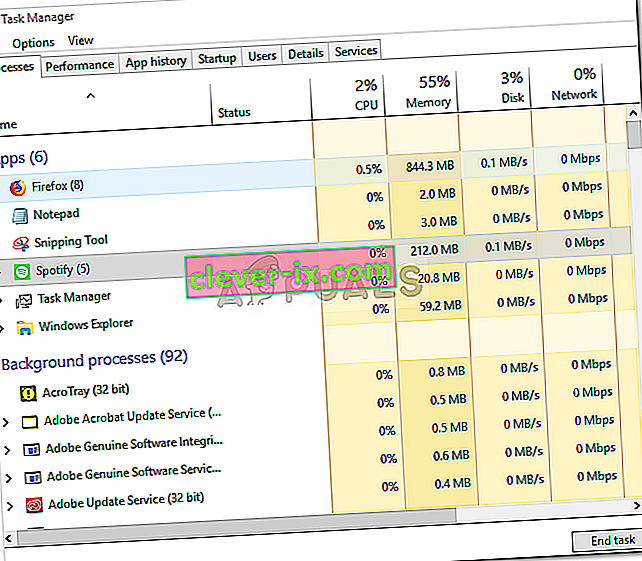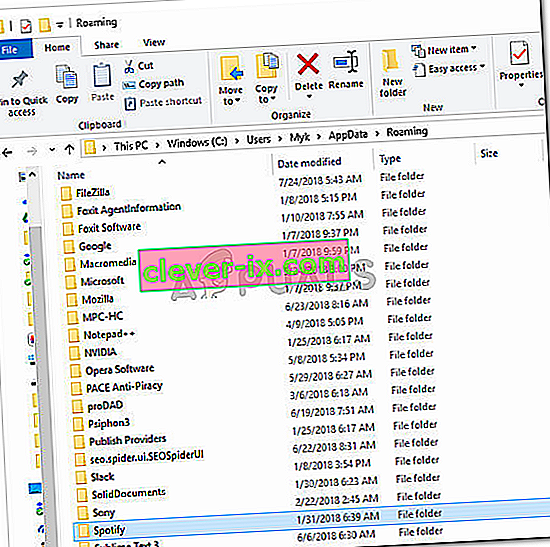Chyba „ Spotify nedokázala migrovať niektoré z vašich údajov“ je spôsobená chybami v položkách registra alebo chybnou inštaláciou, ktorá vedie k nemožnosti prenosu vašich údajov z jedného účtu do druhého. Hudba má v súčasnom svete veľkú podstatu a ak sa práve teraz pokúsite uvažovať o špičkových aplikáciách na streamovanie hudby, budete mať iba jednu odpoveď. Spotify je momentálne pravdepodobne najlepší softvér na streamovanie hudby a okrem SoundCloudu nemá konkurenta v reálnom čase.
Pri vytváraní nového účtu v službe Spotify a pokuse o migráciu údajov, tj zoznamov skladieb, skladieb atď. Z predchádzajúceho účtu do nového, sa táto chyba môže vyskytnúť zriedka. To bola chyba, pre ktorú v tom čase samotná technológia Spotify nemala riešenie, avšak po nejakom čase sa ukázalo efektívne riešenie. Preto sme tu s riešeniami, ktoré určite vyriešia váš problém.

Čo spôsobuje, že Spotify zlyhala pri migrácii niektorých vašich údajov?
Chyba je zriedkavá, napriek tomu však predstavuje prekážku. Môže to byť spôsobené, ale určite sa to neobmedzuje iba na -
- Chyby registra . Táto chyba sa niekedy objaví, keď váš register Windows pre Spotify obsahuje nejaké chyby.
- Chybná inštalácia . Ak ste mali chybnú inštaláciu, tj. Prerušili napájanie počas inštalácie alebo čokoľvek iné, mohlo by to byť spôsobené tým.
Na vyriešenie problému máte iba dve možnosti: -
Riešenie 1: Preinštalovanie Spotify
Ako sme už povedali, jednou z príčin tejto chyby je chybná inštalácia, ktorá mohla zanechať nejaké stopy v systémových súboroch, ktoré narúšajú váš proces, preto potenciálnou opravou pre takýto priebeh udalostí bude preinštalovanie aplikácie Spotify. Ak to chcete urobiť, budete musieť:
- Najprv odinštalujete Spotify, stlačte Winkey + X a kliknite na „ Aplikácie a funkcie “ v hornej časti zoznamu.
- Tam hľadajte Spotify.
- Niektorí z vás môžu skončiť s dvoma výsledkami, budete si ich musieť obidve odinštalovať.
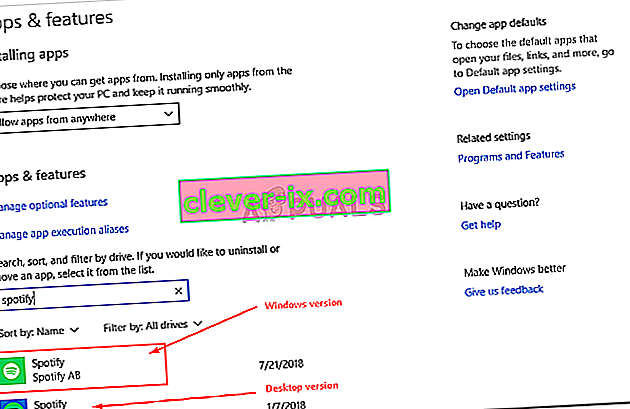
- Po odinštalovaní Spotify si softvér znova stiahnite z webovej stránky Spotify alebo Windows 10 Store .
- Nainštalujte si Spotify.
Po opätovnej inštalácii Spotify sa prihláste do svojho účtu a skontrolujte, či sa chyba stále objavuje. Ak sa to stane, vyskúšajte ďalšie riešenie.
Riešenie 2: Odstránenie položky registra Spotify
Druhou a poslednou možnou opravou tohto problému by bolo odstránenie záznamu Spotify z registra Windows. Ak váš problém nie je opravený po preinštalovaní Spotify, je to pravdepodobne spôsobené tým, že v registri Windows zostala predchádzajúca položka Spotify. V takom prípade budete musieť odstrániť záznam spolu s odstránením niektorých priečinkov zo systémových súborov (samozrejme týkajúcich sa Spotify). Postupujte podľa uvedených pokynov:
- Najdôležitejšie je ukončiť všetky procesy Spotify zo Správcu úloh .
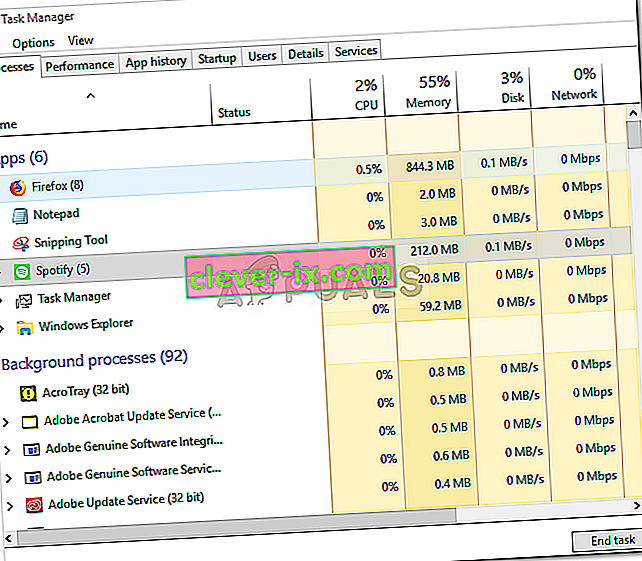
- Keď to urobíte, odstráňte priečinky Spotify z nasledujúcich adresárov:
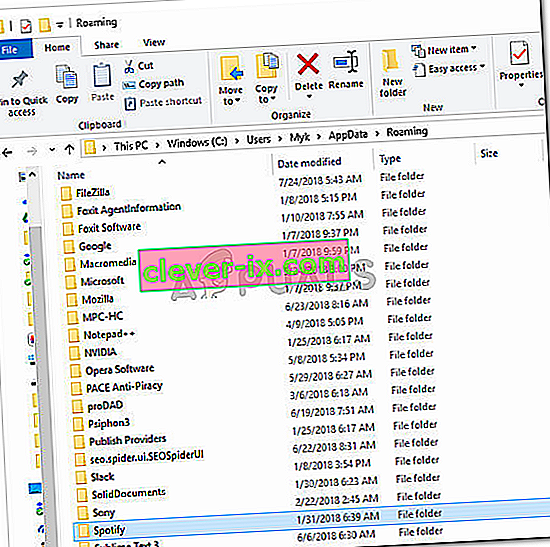
{User} \ AppData \ Roaming \3. Potom odstráňte priečinok Spotify z:

{User} \ AppData \ Local \
{User} \ AppData \ Local \ Packages \4. Po odstránení priečinkov odinštalujte verziu Spotify pre Windows, ako je uvedené v riešení 1.
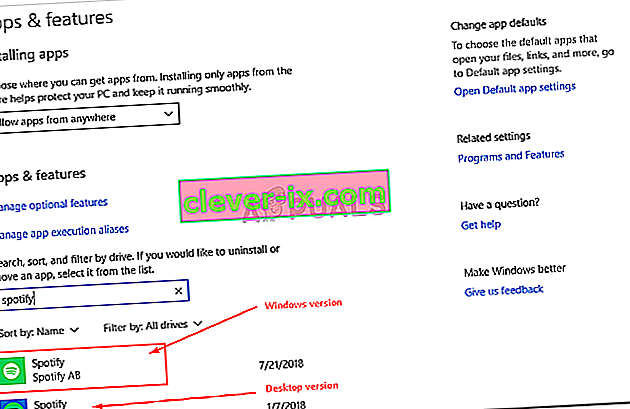
5. Teraz je čas odstrániť kľúč odinštalovaného Spotify z registra. Stlačením Winkey + R otvorte Run a zadajte „ Regedit “.
6. Skopírujte a vložte nasledujúcu adresu do panela s adresou v editore databázy Registry.

Počítač \ HKEY_CURRENT_USER \ Software \ Microsoft \ Windows \ CurrentVersion \ Uninstall \
7. Odstráňte položku Spotify z registra.
8. Reštartujte systém a znova nainštalujte Spotify.
Ak ste vyššie uvedené pokyny dodržali správne, váš problém bol určite vyriešený.